VBOX_E_OBJECT_NOT_FOUND (0x80bb0001) VirtualBox 錯誤
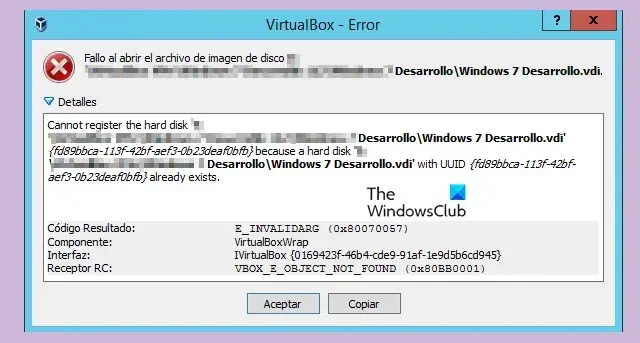
當嘗試在 VirtualBox 上開啟磁碟映像時,您可能會收到一條錯誤訊息,表示硬碟無法註冊。當您嘗試開啟的虛擬機器磁碟映像檔案與另一個虛擬磁碟映像檔案具有重複的 UUID 時,VirtualBox 中會出現下列錯誤。在這篇文章中,我們將了解如果出現VBOX_E_OBJECT_NOT_FOUND (0x80bb0001) VirtualBox 錯誤該怎麼辦。
無法註冊硬碟「File-Location\Name.vdi」{%Virtual-Disk-UUID%},因為 UUID 為「{%Virtual-Disk-UUID%}」的硬碟「File-Location\Name.vdi」已存在。
結果代碼:E_INVALIDARG(0x80070057)組件:VirtualBoxWrapInterface:IVirtualBox {fafa4e17-1ee2-4905-a10e-fe7c18bf5554}被調用者 RC:VBOX_E_OBJECT_NOT_FOUND(0x80BB0001)”
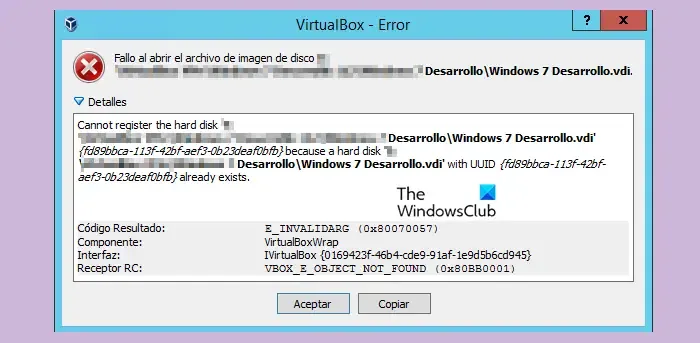
修正 VBOX_E_OBJECT_NOT_FOUND (0x80bb0001) VirtualBox 錯誤
如果您在 VirtualBox 中遇到「Vbox_e_Object_Not_Found (0x80bb0001)」錯誤,請嘗試下列解決方案來解決該問題:
- 從 VirtualBox 中刪除錯誤的虛擬磁碟
- 使用虛擬媒體管理器複製磁碟映像
- 更改虛擬磁碟的 UUID
讓我們開始吧。
1]從 VirtualBox 中刪除遺失的虛擬磁碟
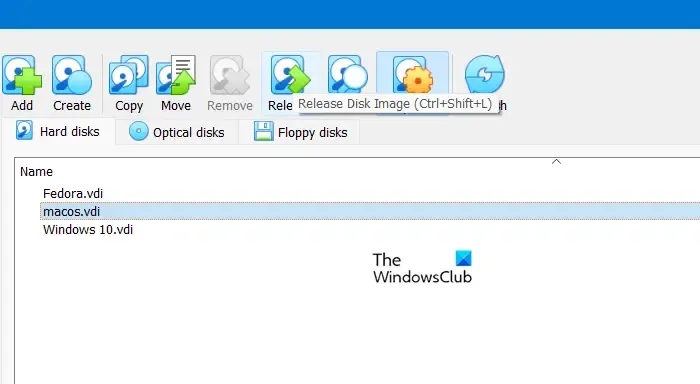
首先也是最重要的,我們將從 Virtual Box 中刪除故障的虛擬磁碟,因為該錯誤通常表示 VirtualBox 無法找到特定的虛擬磁碟。透過刪除任何遺失或配置不當的虛擬磁碟,我們可以確保 VirtualBox 可以正確管理其資源和配置,從而有可能解決錯誤。以下是刪除任何遺失或配置不正確的虛擬磁碟的方法:
- 從 VirtualBox 檔案選單啟動虛擬媒體管理器。
- 識別並選擇標記有問題的虛擬磁碟,然後在出現提示時選擇「發布」選項。
- 現在,按一下「刪除」選項刪除虛擬磁碟,然後關閉虛擬媒體管理器。
- 接下來,右鍵單擊有問題的虛擬機,然後選擇“設定”選項以導航至虛擬機設定。
- 按一下左側窗格中的儲存選項,然後按一下右側的新增硬碟圖示以新增新的虛擬硬碟檔案 (.VDI)。
- 按一下“選擇現有磁碟”,然後選擇需要新增的虛擬硬碟文件,然後選擇“開啟”按鈕確認請求。
- 選擇檔案後,按一下「確定」按鈕關閉虛擬機器設置,然後重新啟動虛擬機器以套用變更。
希望這對你有用。
2]使用虛擬媒體管理器複製磁碟映像
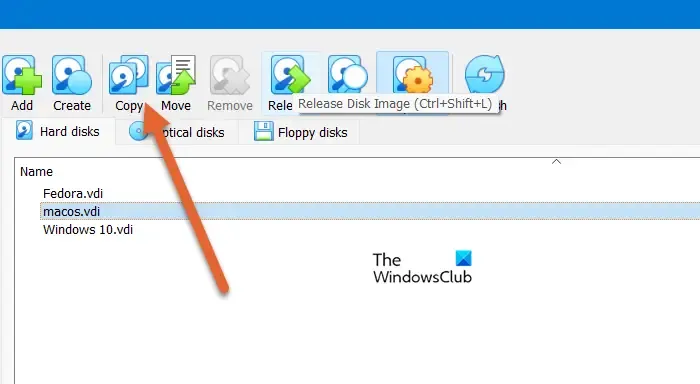
建議在 Virtual Media Manager 中複製磁碟映像以確保資料完整性,因為它會重建損壞的元資料並刷新配置。它有助於隔離與磁碟映像相關的問題,並確定錯誤是否與 VirtualBox 或系統配置有關。若要複製磁碟映像,請依照下列步驟操作:
- 啟動 VirtualBox,導覽至「檔案」選單,然後選擇「虛擬媒體管理器」。
- 到達那裡後,選擇需要複製的虛擬硬碟,然後按一下「複製」按鈕。我們可以根據自己的喜好指定磁碟映像檔案類型、名稱和大小,並堅持使用預設設定。
- 點擊「複製」按鈕,然後等待該過程完成,因為時間取決於磁碟映像的大小。
完成後,使用新建立的磁碟映像在 VirtualBox 中設定新的虛擬機器。
3]更改虛擬磁碟UUID
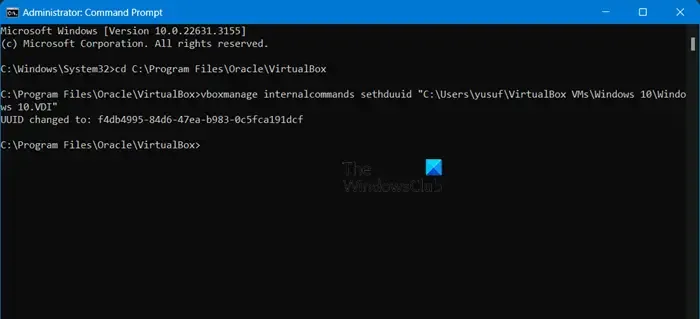
最後,我們將更改虛擬磁碟 UUID,因為這可以確保 VirtualBox 可以正確識別和定位虛擬磁碟對象,並修復任何損壞或錯誤配置問題。
- 正確關閉 VirtualBox,然後透過在搜尋框中鍵入 cmd 或命令提示符,右鍵單擊第一個結果,然後選擇以管理員身份執行選項,以管理權限開啟命令提示字元。
- 現在,複製並貼上以下命令,然後按 Enter 按鈕:cd C:\Program Files\Oracle\VirtualBox
- 在上一個命令之後,複製並貼上該命令並按 Enter 按鈕:
vboxmanage internalcommands sethduuid "%Full_VHD_File_Location%"
- 如果流程成功完成,您將收到 UUID 已變更的確認訊息。
關閉命令提示字元窗口,並將虛擬硬碟附加到新的虛擬機器。
為什麼 VirtualBox 打不開硬碟檔?
由於檔案損壞、格式不相容或磁碟檔案權限不足等多種因素,VirtualBox 在開啟硬碟檔案時可能會遇到困難。另一個原因可能是 VirtualBox 中的不正確設定或配置或其他正在運行的軟體與 VirtualBox 開啟磁碟檔案的能力相衝突。
如何修復 VirtualBox 中的「無法註冊虛擬硬碟」錯誤?
如果您在 VirtualBox 中遇到「無法註冊虛擬硬碟」錯誤,首先,請檢查磁碟檔案完整性,並驗證檔案格式,確保硬碟檔案採用支援的格式。從虛擬機器配置中刪除未註冊的虛擬硬碟,然後重新新增它也可以是故障排除解決方案之一。



發佈留言